Hva å gjøre når du glemmer Outlook-passordet
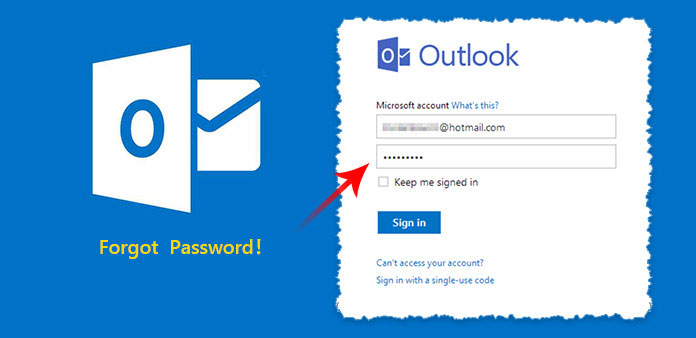
Har nettopp glemt Outlook passord? Jeg kan forstå din angst og problemer. Egentlig er du ikke den eneste personen som står overfor slik situasjon. Mange har fulgt eksperternes forslag og satt et komplisert passord til deres Outlook-konto. Resultatet er at fremmede ikke kan gå til Outlook-kontoen din, og det er du også. Ikke bekymre deg! Det er flere måter å løse problemet når du mistet Outlook-passordet. En måte er å tilbakestille Outlook-passordet, og deretter kan du logge på Outlook-kontoen med det nye passordet. En annen mothed er å gjenopprette ditt originale Outlook-passord. Nå vil vi sjekke ut detaljene om disse løsningene.
Løsning 1: Tilbakestill side for passord for passord
Når du har glemt eller mistet Outlook-passordet, kan den første reaksjonen spørre hjelp til Microsoft. Microsoft gir Outlook tilbakestillingssiden for passordet. Du kan følge instruksjonene for å tilbakestille et nytt passord.
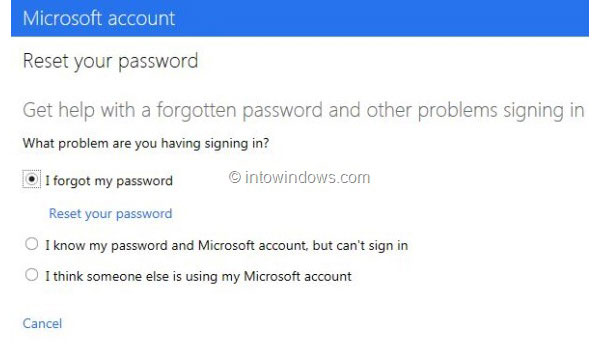
Få tilgang til outlook.com og gå til tilbakestilling av passord. Eller du kan skrive inn account.live.com/password/reset i adressefeltet og trykk Enter-tasten for å få tilgang til tjenesten.
Velg jeg glemte passordet mitt alternativet på problemvalgssiden og trykk Tilbakestill passordet ditt lenke for å fortsette prosessen.
På Microsoft-kontosiden må du skrive inn din konto og CAPTCHA-koden i de riktige feltene. Og klikk deretter på neste å gå til neste side. Denne måten er tilgjengelig når du bare har glemt Outlook-passord, men ikke konto.
Microsoft må verifisere at du er eieren av denne kontoen via et alternativt e-post- eller verifikasjonsnummer. Du kan velge mail meg en gjennopprettings link or Send en kode til telefonen min i henhold til dine situasjoner og klikk på neste å fortsette. Hvis du velger den forrige, går du til det femte trinnet. Ellers gå til sjette trinn.
Gå til din alternative e-post og åpne brevet fra Microsoft. Når du har klikket på linken i brevet, vil Outlook-tilbakestillingssiden komme opp.
Når du mottar bekreftelseskoden, skriver du den i kodeboksen og klikker på Send knappen for å gå til siden for tilbakestilling av passord.
Deretter kan du slippe et nytt passord og fullføre Løst Outlook passord reset.
Løsning 2: Tilbakestill Glemt Outlook-passord på Xbox One
Hvis du har en Xbox One-konsoll, du kan også tilbakestille tapt Outlook-passord med det når du har glemt Outlook-passordet. Xbox One er en av de mest populære konsollene rundt om i verden. Microsoft gir deg tilgang til Xbox One med Outlook-passord, telefonnummer eller alternativ e-post. Så du kan gå til denne Microsoft-konsollen uten passord.
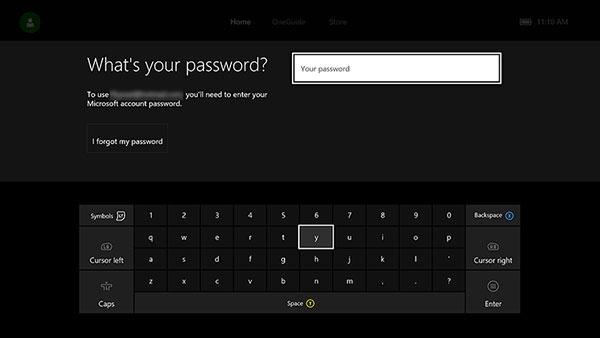
Slå på Xbox One-konsollen og trykk jeg glemte passordet mitt i logg inn skjermen.
I neste skjermbild skriver du CAPTCHA-kodeshowene på bildet i feltet.
Xbox One tar deg til verifikasjonsskjermen. Hvis du har tilgang til all informasjon om sikkerhetskontakt, inkludert alternativ e-post, autentiseringsprogram og telefonnummer, trykker du på Ja; ellers trykk Nei.
Hvis du velger Ja, må du velge en måte å motta sikkerhetskode på. Vi velger autentiseringsprogram her og klikker neste knappen for å fortsette.
Når du mottar godkjenningskoden i smarttelefonappen din, legger du inn koden i feltet på Xbox One.
Deretter kan du velge et passord og skrive inn i feltet. Skriv inn det nye passordet på nytt, for å bekrefte det på nytt.
Etter tilbakestilling av passord, kan du logge inn Outlook-kontoen med det nye passordet og kaste bryet med glemte outlook passord for Xbox One i ashbin.
Løsning 3: Gjenopprett Outlook-passordet via Recovery Toolbox
En annen måte å løse problemet med å glemme Microsoft Outlook-passordet er passordgjenoppretting. Outlook vil lagre passordet i PST-filer. Vi kan imidlertid ikke åpne PST-filen direkte. Det er flere programmer som kan lese PST-filer og hjelpe deg med å gjenopprette Outlook-passordet ditt, som Recovery Toolbox for Outlook-passord. Når det kommer til detaljer, kan du følge trinnene nedenfor.
Last ned Recovery Toolbox for Outlook Passord installasjonsfil fra offisiell nettside og installer den på datamaskinen.
Kjør Recovery Toolbox for Outlook Passord etter installasjon.
Velg Outlook-kontoen din på midtpanelet. Og så vil passordet bli vist på høyre side.
Etter at du har glemt Mircosoft Outlook-passordet, kan du bedre tilbakestille et komplisert Outlook-passord på Microsofts nettside umiddelbart. Outlook passord er ikke bare nøkkelen til å få tilgang til Outlook og andre e-postkonto, men også viktig å bruke Microsoft-tjenester, som OneDrive, Office Online, Xbox One og mer. Så du må holde Outlook passord sikkert.
Flere måter å gjenopprette passord for Outlook fra offisielle anbefalinger, kan du sjekke det her.
Løsning 4: Tilbakestilling av Windows-passord
Et komplisert Outlook-passord kan bare beskytte dataene i Outlook. Hvis du vil beskytte alle dokumentene og dataene på datamaskinen din, trenger du et kraftig verktøy for å hjelpe deg med å administrere og tilbakestille Windows-passord. Tipard Windows Password Reset Platinum er et godt valg. Med Windows Password Reset Platinum kan du tilbakestille Windows-passordet før du går inn i operativsystemet. Det er den tryggeste måten å tilbakestille passord for glemt passord.
Hvordan lage en oppstartbar plate
Brukere kan lage en oppstartbar DVD eller en oppstartbar USB-stasjon med Windows Password Reset Platinum. Vi bruker oppstartbar DVD her. Arbeidsflyten for å lage oppstartbar USB-stasjon er lik.
Installer og kjør Windows Password Reset Platinum på en datamaskin som er tilgjengelig, og sett inn en ny DVD.
Trykk på Brenn CD / DVD knappen i grensesnittet for å lage en oppstartbar DVD.
Når den oppstartbare DVDen er ferdig, klikker du på OK knappen og fjern oppstartbar DVD.
Endelig bør du låse opp iPhone eller iPad og logge på det nye iCloud-passordet ditt.

Slik tilbakestiller du passordet
Når du glemmer passordet eller trenger å tilbakestille passordet, setter du inn den oppstartbare DVDen du opprettet med Windows Password Reset Platinum, og start datamaskinen på nytt.
I Windows pre-installasjonsmiljø dukker opp skjermbildet for passordbehandling automatisk.
Velg kontoen du vil nullstille og trykk på Tilbakestill passord knappen for å fortsette.
I tilbakestillingsdialogen velger du et nytt passord og trykker på OK for å fullføre tilbakestilling av passord.
Deretter kan du fjerne oppstartbar DVD og starte datamaskinen som vanlig.
Hele prosessen trenger bare noen få minutter og flere enkle trinn, slik at vanlige mennesker kan bruke Windows Password Reset Platinum enkelt.

konklusjonen
Når du har glemt Outlook-passord eller Outlook-kontoen din er hacket, trenger du en effektiv måte å tilbakestille eller gjenopprette passordet på. Denne artikkelen introduserte de beste løsningene. Hvis du tilbakestiller Outlook-passordet, kan du gå til tilbakestillingssiden for Microsoft Outlook. Med alternativ e-post eller fotografisk nummer kan du enkelt tilbakestille Outlook-passordet. En annen måte å tilbakestille Outlook passord på er Xbox One-konsollen. I tillegg til alternativ e-post eller foto nummer, kan du også bruke Xbox One til å bruke autentiseringsprogram for å tilbakestille passord. På den annen side er det noen Outlook Password Recovery-verktøy på markedet. Du kan prøve å gjenopprette passord med en slik gjenopprettingsverktøy.
Til slutt introduserte vi en løsning for å beskytte datamaskinen din, inkludert Outlook-passord. Tipard Windows Password Reset Platinum er nyttig når du har glemt Windows-passordet eller trengt å tilbakestille Windows-passord før du går til operativsystem. Hvis du har spørsmål om løsningene for å hente det glemte Microsoft Outlook-passordet, kan du gjerne gi oss beskjed i kommentarene.







